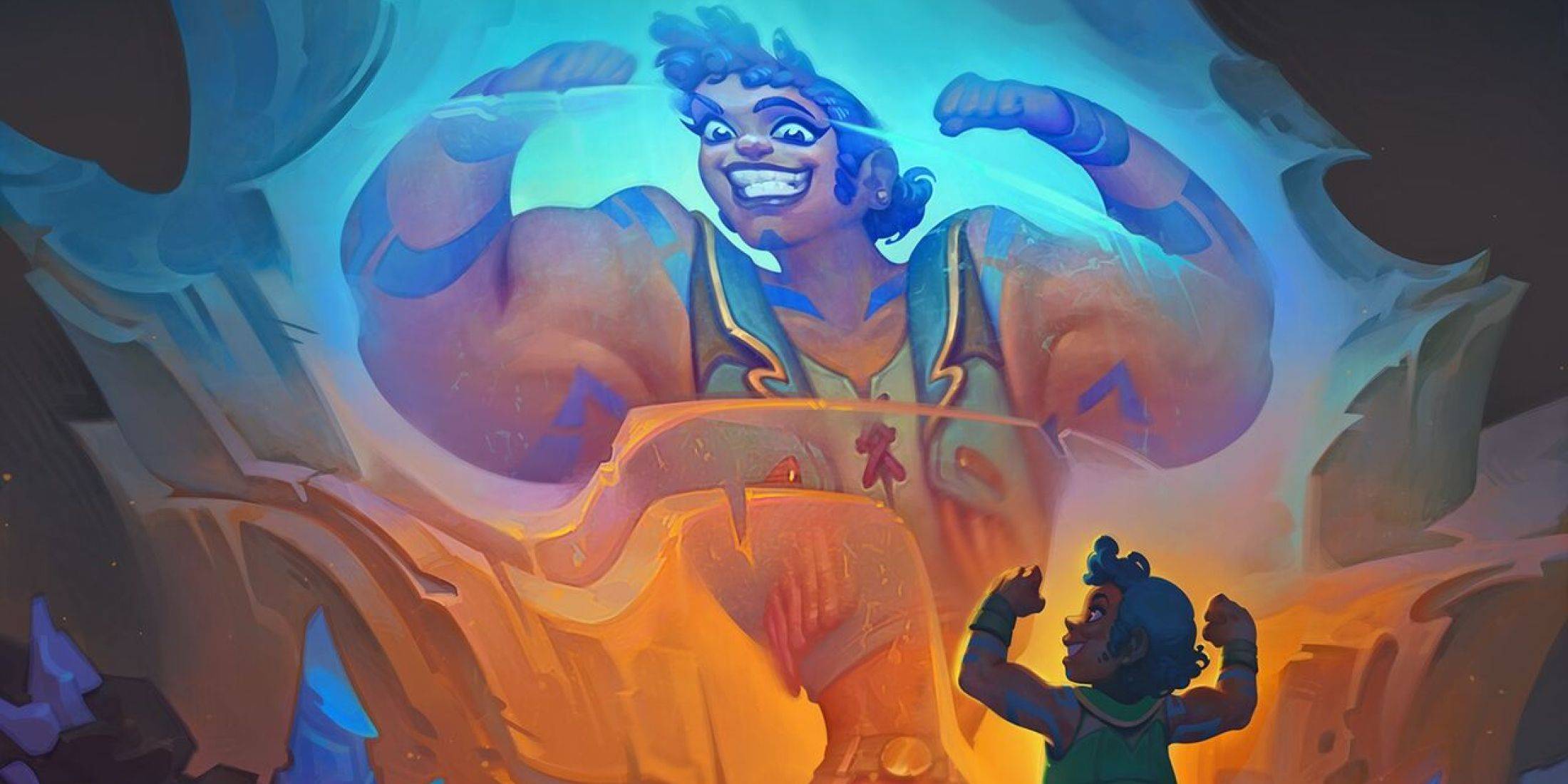Asus Rog Ally ကို TV သို့မဟုတ် Monitor သို့ဆက်သွယ်ပါ။ လွယ်ကူသောလမ်းညွှန်
Rog Ally သည် 2023 ခုနှစ်တွင်ရေနွေးငွေ့ကုန်းပတ်နှင့်ချိတ်ဆက်ထားသည့်အနေဖြင့်, ပြီးခဲ့သည့်နှစ်က ROG မဟာမိတ် X ကိုထုတ်ပြန်ခြင်းသည်ပြီးခဲ့သည့်နှစ်ကအဆင့်မြှင့်တင်ထားသောအတွင်းပိုင်းနှင့် ergonomic design er ergonomic design, Rog Ally ၏အဓိကအယူခံဝင်မှုသည်၎င်း၏သယ်ဆောင်နိုင်မှုတွင်တည်ရှိနေစဉ်ပိုမိုတက်ကြွသောဂိမ်းအတွေ့အကြုံအတွက်ပိုမိုကျယ်ပြန့်သောမျက်နှာပြင်နှင့်ချိတ်ဆက်ရန်ပြောင်းလွယ်ပြင်လွယ်မှုသည်သိသာထင်ရှားသောအားသာချက်တစ်ခုဖြစ်သည်။ မူရင်းနှင့် ROG Ally X နှစ်ခုလုံးသည်တီဗွီသို့မဟုတ်စောင့်ကြည့်ခြင်းနှင့်ချောမွေ့စွာချိတ်ဆက်နိုင်သည်။
adapter နှင့်ဆက်သွယ်နည်း
သင်၏ Rog Ally ကိုတီဗွီသို့မဟုတ်မော်နီတာသို့ချိတ်ဆက်ခြင်းကိုနည်းလမ်းများစွာဖြင့်ချိတ်ဆက်နိုင်သော်လည်း adapter ကိုအသုံးပြုခြင်းသည်ရိုးရှင်းသောနှင့်အာကာသ - ထိရောက်သောနည်းလမ်းဖြစ်သည်။ Cablet Cable တစ်ခု, တိုက်ရိုက်ကေဘယ်ကြိုးတစ်ချောင်း, သို့မဟုတ်ဆက်သွယ်မှုရွေးချယ်စရာများကိုထောက်ပံ့ပေးသောတရားဝင် cable ကို cable တစ်ခု,
မင်းဘာလိုအပ်လဲ

Asus Rog 65w charger dock
ASUS သည် ROG မဟာမိတ်အားတရားဝင် Rog ဂိမ်းအားသွင်းစက်နှင့်ချိတ်ဆက်ခြင်းလုပ်ငန်းစဉ်ကိုရိုးရှင်းစေခဲ့သည်။ ဒီ Dock သည် charger နှင့် display connector အဖြစ်နှစ် ဦး စလုံးအဖြစ်နှစ် ဦး စလုံးအမှုတော်ကိုထမ်းဆောင်ခြင်း, သင်စတင်ရန် USB-C နှင့် HDMI ကေဘယ်လ်ကိုလိုအပ်လိမ့်မည်။ Dock သည် USB-a port တစ်ခုပါရှိသည်။ သင့်အားအရံပစ္စည်းများကို mouse သို့မဟုတ် keyboard ကဲ့သို့ချိတ်ဆက်ရန်ခွင့်ပြုသည်။
တနည်းအားဖြင့်တတိယပါတီ USB-C သို့ HDMI adapter သည် Rog Ally ၏ USB-C Port နှင့်တိုက်ရိုက်ချိတ်ဆက်နိုင်သည်။ ထိုမှနေတစ် ဦး HDMI ကေဘယ်ကြိုးက adapter ကိုသင်၏ TV သို့မဟုတ် Monitor သို့ချိတ်ဆက်ထားသည်။ streamlined ချဉ်းကပ်မှုအတွက် USB-C ကို HDMI cable သို့သင်၏ rog မဟာမိတ်နှင့်တိုက်ရိုက်ဆက်သွယ်ခြင်းကိုနောက်ထပ်အစိတ်အပိုင်းများနှင့်တိုက်ရိုက်ဆက်သွယ်နိုင်သည်။
အချို့သော USB-C သို့အချို့သော HDMI ACTASTERS သို့ 0 င်ရောက်သော Passthrough usb-c port ဖြင့်ပါ 0 င်သည်။ အကယ်. သင်၏ adapter တွင်ဤအင်္ဂါရပ်ရှိပါက USB-C cable နှင့်သင်၏ POWS adapter ကိုကစားစဉ်အတွင်း rog မဟာလ်ကိုဆက်လက်ထိန်းသိမ်းရန်လိုအပ်လိမ့်မည်။
ချိတ်ဆက်နည်း - ခြေလှမ်း - အဆင့်ဆင့်ညွှန်ကြားချက်များ
- USB-C သို့ HDMI ADAPTER (သို့မဟုတ် cable) သို့ rog ally ၏ USB-C port သို့ rog ally ၏ USB-C port သို့ plug လုပ်ပါ။ အကယ်. Rog Gaming Charger Dock ကို အသုံးပြု. USB-C cable တစ်ခု၏ usb Ally ၏ USB-C port နှင့်အခြားအဆုံးတွင် USB-C အားသွင်းဆိပ်ကမ်းသို့ချိတ်ဆက်ပါ။
- HDMI cable ကို adapter (သို့မဟုတ် dock) နှင့်ချိတ်ဆက်ပြီးသင်၏တီဗီသို့မဟုတ်မော်နီတာပေါ်တွင်အခြားအဆုံးကိုချိတ်ဆက်ပါ။ အကယ်. USB-C သို့ HDMI cable သို့အသုံးပြုပါက HDMI ကိုသင်၏ display ကိုတိုက်ရိုက်ဆက်သွယ်ပါ။
- (optional) သင့် adapter အားသွင်းရန်အတွက် USB-C Port တွင် Passthrough port ရှိပါကသင်၏ Rog Ally ၏ Power Adapter ကိုဒီ port သို့ချိတ်ဆက်ပါ။
- အဆိုပါ rog မဟာမိတ်အပေါ်ပါဝါ; ၎င်းသည်ဗွီဒီယိုအချက်ပြမှုကိုအလိုအလျောက်ရှာဖွေပြီးထုတ်ယူသင့်သည်။
- သင်၏ TV ကိုပြောင်းပါသို့မဟုတ် Rog Ally ၏ display ကိုကြည့်ရန်မှန်ကန်သော HDMI input ကိုကြည့်ပါ။
docking station နှင့်ဆက်သွယ်နည်း
နှစ်သိမ့်မှုကဲ့သို့သော Nintendo switch ကိုပိုမိုကောင်းမွန်စွာယှဉ်ပြိုင်ခြင်းအတွေ့အကြုံအတွက် docking station သည်သင်နှစ်သက်သောရွေးချယ်မှုဖြစ်နိုင်သည်။ Rog Ally တွင်တရားဝင် docking station (adapter ကဲ့သို့လုပ်ဆောင်ချက်များကိုပိုမိုလုပ်ဆောင်သော dock မှလွဲ. ) တရားဝင် docking station မရှိပါသော်လည်းတတိယပါတီရွေးချယ်စရာများရှိသည်။ ဤ docking stations သည်သင်၏တီဗီနှင့်ချိတ်ဆက်ခြင်းသို့မဟုတ်တစ်ပြိုင်နက်တည်းကိုစောင့်ကြည့်ခြင်းနှင့်အားသွင်းနေစဉ် rog မဟာမိတ်ကိုရပ်တည်ရန်ခွင့်ပြုသည်။
မင်းဘာလိုအပ်လဲ

JSAUX docking station HB0603
Rog Ally အတွက်အခြေခံဆိပ်ကမ်းများတွင် HDMI port နှင့်အားသွင်းရန်အတွက် USB-C Passthrough ပါ 0 င်သည်။ ပိုမိုပြည့်စုံသောတည်ဆောက်မှုအတွက် Mouse, Keyboard, ပြင်ပ hard drives များ, EDNET, SD Card slots များနှင့်အပိုမော်နီတာများအတွက် display port ကဲ့သို့သောအရံပစ္စည်းများအတွက်အပိုဆိပ်ကမ်းများနှင့်အတူဆိပ်ကမ်းများနှင့် ပတ်သက်. စဉ်းစားပါ။ အိတ်ဆောင်နှင့်အိတ်ဆောင် solution များသည်ဂိမ်းကစားသူများအတွက်အကောင်းဆုံးဖြစ်သည်။
ချိတ်ဆက်နည်း - ခြေလှမ်း - အဆင့်ဆင့်ညွှန်ကြားချက်များ
- သင်၏ rog မဟာမိတ်ကိုဆိပ်သို့ထည့်ပါ။
- USB-C ပါဝါကြိုးကို rog ally ၏ USB-C port သို့ချိတ်ဆက်ပါ။
- သင်၏ Rog Ally ၏ adapter ကို USB-C အားသွင်းသည့်ဆိပ်ကမ်းသို့ချိတ်ဆက်ပါ။
- Dock's HDMI port မှ HDMI cable ကိုသင်၏ TV သို့မဟုတ် Monitor ပေါ်တွင် HDMI port သို့ချိတ်ဆက်ပါ။
- အဆိုပါ rog မဟာမိတ်အပေါ်ပါဝါ; ၎င်းသည်ဗွီဒီယိုအချက်ပြမှုကိုအလိုအလျောက်ရှာဖွေပြီးထုတ်ယူသင့်သည်။
- သင်၏ TV ကိုပြောင်းပါသို့မဟုတ် Rog Ally ၏ display ကိုကြည့်ရန်မှန်ကန်သော HDMI input ကိုကြည့်ပါ။
သငျသညျလည်း controller လိုအပ်ပါတယ်
မောက်စ်နှင့်ကီးဘုတ်သည်သင်၏ရွေးချယ်သော docking solution နှင့်ချိတ်ဆက်နိုင်သော်လည်းကြိုးမဲ့ Controller ကိုအသုံးပြုခြင်းသည် ပိုမို. ကြီးမားသောဖန်သားပြင်များအပေါ်ပိုမိုသက်သောင့်သက်သာရှိသောဂိမ်းအတွေ့အကြုံကိုမကြာခဏပေးသည်။ Rog Ally သည် Bluetooth enabled Gaming Controller ကိုထောက်ပံ့သည်။ ROG မဟာမိတ်နှင့်အတူကောင်းစွာအလုပ်လုပ်သောထိပ်တန်းရခိုင်းအချို့ကိုဒီမှာကြည့်ပါ။

Sony dualsense
Amazon, Best Buy နှင့် Target တွင်ရနိုင်သည်။

Xbox Elite စီးရီး 2 Controller
အမေဇုံနှင့်အကောင်းဆုံးဝယ်နိုင်သည်။

8bitdo အန္တိမ controller
အမေဇုံမှာရရှိနိုင်ပါသည်။

Gulikit Kingkong 3 Max Controller
အမေဇုံမှာရရှိနိုင်ပါသည်။

Powera Wireless GameCube စတိုင် Controller
အမေဇုံမှာရရှိနိုင်ပါသည်။
ဤရွေးချယ်မှုများတွင် PS5 ၏ dualsense, Xbox ကြိုးမဲ့ Controller နှင့် Nintendo Switch Pro Controller နှင့် Nintendo Switch Pro Controller ကဲ့သို့ပထမ ဦး ဆုံးပါတီ Controller များပါ 0 င်သည်။ အချို့သော Controller များသည် USB adapter နှင့် 2.4GHz ကြိုးမဲ့ဆက်သွယ်မှုကို အသုံးပြု. စံ Bluetooth ထိန်းချုပ်သူများထက်အနိမ့်အိုင်းနှုန်းနှင့်ပိုမိုကောင်းမွန်သောအကွာအဝေးကိုကမ်းလှမ်းသည်။ သူတို့၏ setup နှင့်နီးစပ်သူများအတွက်ဝါယာကြိုး USB Controller သည်ရိုးရှင်းသော plug-and-play ဖြေရှင်းချက်ကိုထောက်ပံ့ပေးသည်။
-
လေးနှစ်နီးပါးတိတ်ဆိတ်စွာနေပြီးနောက်အဓိကရုဏ်းဂိမ်းများသည်သူတို့၏ဂုဏ်သိက္ခာရှိတဲ့နည်းဗျူဟာသူရဲကောင်းသေနတ်သမားကိုမိုဘိုင်းထုတ်ကုန်များသို့သွားရန်စီစဉ်ထားကြောင်းကြေငြာခဲ့သည်။ Vardorant Mobile ၏ဖွံ့ဖြိုးတိုးတက်မှုကို Tencent ၏လက်အောက်ခံ Lightspeed Studios မှ ဦး ဆောင်လျက်ရှိသည်။စာရေးသူ : Alexander May 13,2025
-
Sanrio ဇာတ်ကောင်အတွက်သင့်နှလုံးသားအတွက်အထူးနေရာ၌အထူးသဖြင့်ချစ်ခင်ဖွယ်ကောင်းသော Hello Kitty နှင့်သူမ၏ချစ်စရာကောင်းတဲ့သူငယ်ချင်းများအတွက်ဈေးကွက်ကိုထိမိသည့်ဂိမ်းအသစ်တစ်ခုအကြောင်းသိရန်သင်စိတ်လှုပ်ရှားစရာကောင်းလိမ့်မည်။ line ဂိမ်းများကိုသူတို့နှင့် ပူးပေါင်း. သူတို့၏တွဲဖက်စူပါအံ့သွဖွယ်ကောင်းသောဂိမ်း,စာရေးသူ : Ava May 13,2025
-
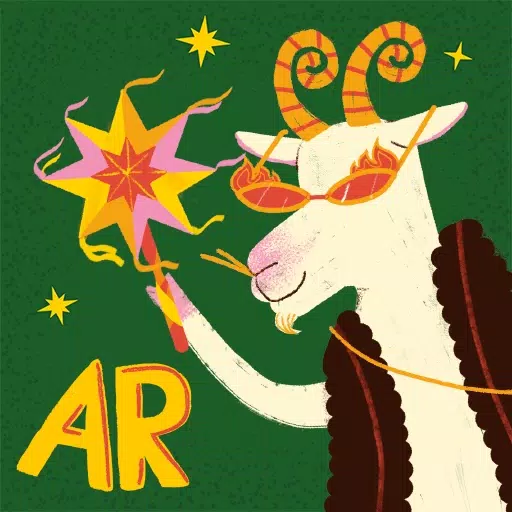 Різдзвоникиဒေါင်းလုဒ်လုပ်ပါ။
Різдзвоникиဒေါင်းလုဒ်လုပ်ပါ။ -
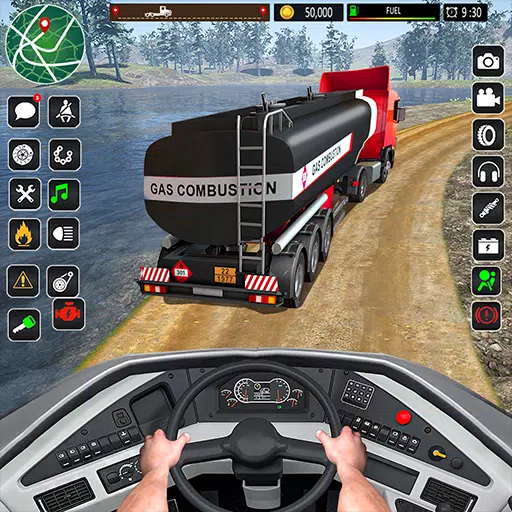 Mountain Truck Driving Gamesဒေါင်းလုဒ်လုပ်ပါ။
Mountain Truck Driving Gamesဒေါင်းလုဒ်လုပ်ပါ။ -
 FPS Shooting Strike Gameဒေါင်းလုဒ်လုပ်ပါ။
FPS Shooting Strike Gameဒေါင်းလုဒ်လုပ်ပါ။ -
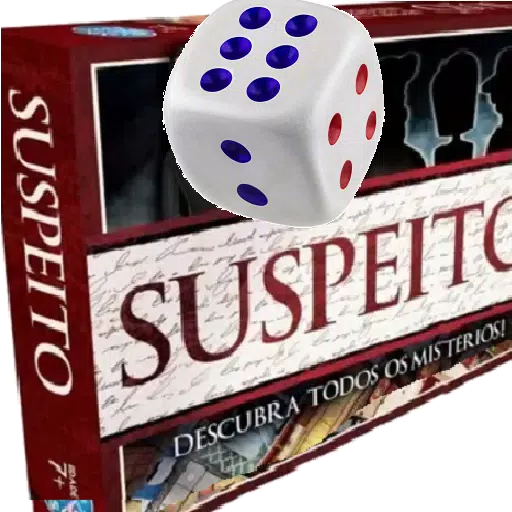 Suspectဒေါင်းလုဒ်လုပ်ပါ။
Suspectဒေါင်းလုဒ်လုပ်ပါ။ -
 Tank Blitz!ဒေါင်းလုဒ်လုပ်ပါ။
Tank Blitz!ဒေါင်းလုဒ်လုပ်ပါ။ -
 Logic Square - Nonogramဒေါင်းလုဒ်လုပ်ပါ။
Logic Square - Nonogramဒေါင်းလုဒ်လုပ်ပါ။ -
 Ludi Classicဒေါင်းလုဒ်လုပ်ပါ။
Ludi Classicဒေါင်းလုဒ်လုပ်ပါ။ -
 Dragon of Steelthorneဒေါင်းလုဒ်လုပ်ပါ။
Dragon of Steelthorneဒေါင်းလုဒ်လုပ်ပါ။ -
 Grind and Sellဒေါင်းလုဒ်လုပ်ပါ။
Grind and Sellဒေါင်းလုဒ်လုပ်ပါ။ -
 Gnomes Garden Chapter 5ဒေါင်းလုဒ်လုပ်ပါ။
Gnomes Garden Chapter 5ဒေါင်းလုဒ်လုပ်ပါ။
- Play Together x My Melody နှင့် Kuromi Crossover တွင် Delish Food ကို တွန်းပါ ။
- "ပြည်ပရောက် 2 ဦး developer 2 developer များ၏လမ်းကြောင်းသည်အဓိကပြ issues နာများကိုဖြေရှင်းပြီး 10 ပတ်စောပါပြီအစောပိုင်း Access ရလဒ်များကိုမျှဝေပါ"
- နီယွန်အပြေးသမားများ - လက်မှုနှင့် Dash - သင်၏ကိုယ်ပိုင်အဆင့်များကိုယခုဒီဇိုင်းဆွဲပါ
- 2025 အတွက်ထိပ်တန်းဂန္ထဝင်ဘုတ်အဖွဲ့ဂိမ်းများ
- OSRS သည် Leagues V ကိုဖွင့်သည်- Raging Echoes
- GTA 6: နောက်ဆုံးသတင်းများထုတ်ဖော်ပြောကြားခဲ့သည်
-
1ချောမွေ့ streaming များအတွက်အကောင်းဆုံးမီဒီယာကစားသမား
-
2သင်၏ဘဝကိုမြှင့်တင်ရန်ထိပ်တန်းလူနေမှုပုံစံစတဲ့အက်ပလီကေးရှင်းများ
-
3ရိုးရှင်းပြီး စွဲလမ်းမှု- Hyper Casual ဂိမ်းများ၏ ကမ္ဘာကို စူးစမ်းပါ။
-
4Android အတွက် ထိပ်တန်းဘဏ္ဍာရေးအက်ပ်များ- အသုံးစရိတ်ကို ခြေရာခံပြီး ငွေကို စီမံခန့်ခွဲပါ။
-
5ကစားရန် အကောင်းဆုံး ပေါ့ပေါ့ပါးပါး ဂိမ်းများ
-
6ယခုကစားရန် အကောင်းဆုံး အခမဲ့ ကတ်ဂိမ်းများ